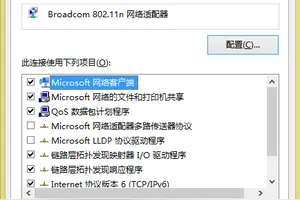1.win10系统设置功能不见了怎么办
方法一
1. 按Windows+X,选择“命令提示符(管理员)”;
输入:net stop wuauserv,回车(此处会提醒服务停止);
2. 删除C:\windows\softwareDistribution\Download和DataStore文件夹中的所有文件;
再次输入:net start wuauserv,回车(此处会提醒服务开启);
3. 最后在Windows Update中,再次尝试检查更新。
方法二
首先卸载第三方杀毒软件和管理软件。再去微软官网升级,网址在下图中:

2.win10重置此电脑找不到恢复环境怎么办
1、按WIN+X键,然后点击“命令提示符(管理员)“;
2、在命令提示符中输入:reagentc
/info
并回车,会显示
3、如上面两个图所示,图1表示显示了Windows
RE
位置,说明WINRE.WIM镜像没有丢失,而图2显示,Windows
RE
位置为空,说明WINRE.WIM丢失,WINRE.WIM丢失的原因有很多种,误删,精简过度。
然后我们需要重新创建恢复环境并找回WINRE.WIM:
1、创建恢复环境映像目录。
在系统盘根目录新建名为Recovery的文件夹,然后再在Recovery文件夹内新建名为WindowsRE的文件夹。完整路径即为C:\Recovery\WindowsRE。
2、从微软原版Windows10
ISO镜像中获取WinRE.wim映像。
WinRE.wim映像位于原版ISO镜像的install.wim中,我们可以使用魔方压缩工具直接从install.wim中提取而不必“解压”install.wim。(有些解压缩软件可能无法解压install.wim文件)具体方法:
打开魔方软媒压缩工具,首先打开微软原版ISO镜像,再打开其中的sources目录,双击其中的install.wim就可以将其打开,然后再定位到windows/system32/recovery目录,如下图,这里就可以看到我们所需要的WinRE.wim映像了。
上图(点击可看大图):选中winre.wim文件,点击上方的“解压到”,出现下图对话框,将路径更改为C:\Recovery\WindowsRE,点击“确定”开始复制。(借用Win8.1的图
一样的哈)
复制完成后确认一下C:\Recovery\WindowsRE目录中已存在winre.wim文件,如下图所示(请注意WINRE.WIM文件为隐藏)
3、将WINER.WIM设置为系统默认的恢复环境镜像
1、按WIN+X,然持打开“命令提示符(管理员)”;
2、在命令提示符中执行:reagentc
/setreimage
/path
C:\Recovery\WindowsRE
如下图:
3、设置成功后,还需将其开启,继续执行命令:reagentc
/enable
如下图;
3.win10怎么还原系统功能没了
:场景1:看不到桌面图标但是能看得到桌面上的背景,而且右键有菜单出来,可以使用下面这个方法解决。在桌面上点击一下右键,再选择【查看】--------【显示桌面图标】
搜索
场景2:
如果是没有图标任务栏也不见了,这种情况一般都是Windows资源管理器崩溃了,需要重新开启它就可以了。
操作解决问题步骤如下:
1、按键盘上的组合键【Ctrl+Alt+Delete】然后就可以看到如下图所示的界面,再点击【任务管理器】
2、再看到任务管理器的界面,再点击【文件】—【运行新任务】
3、在运行中再输入【explorer】再确定一下就可以看到桌面及任务栏的图片。
4、然后再看看任务栏及桌面图标都出现了。看到此以全的朋友可以试试,看看这样操作是不是能成功。
转载请注明出处windows之家 » win10设置里面恢复功能不见了怎么办
 windows之家
windows之家